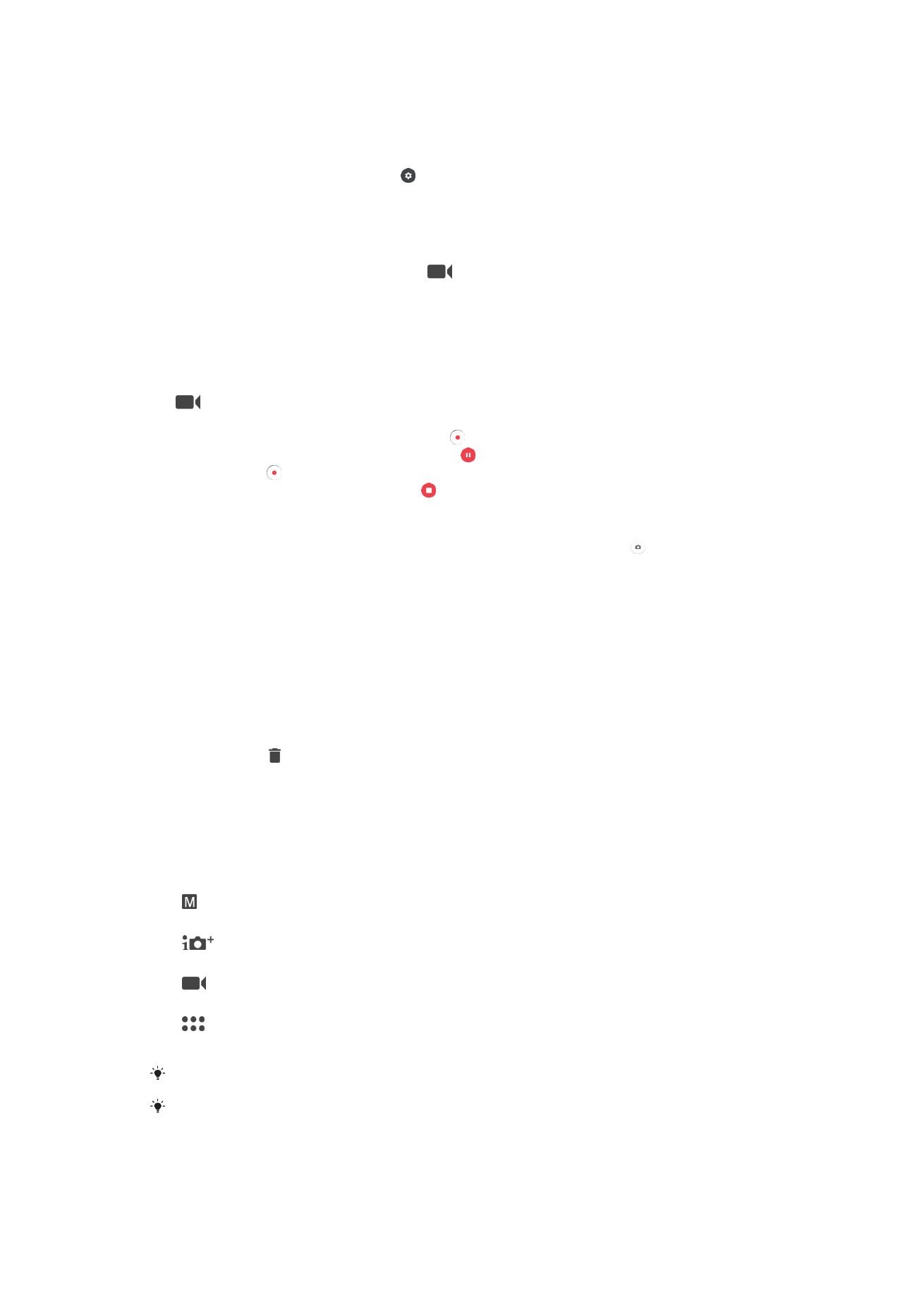
A kamera általános beállításai
Felvételi üzemmódok
Kézi
Kamerabeállítások, például a felbontás, a fehéregyensúly és az ISO manuális módosítása.
Kiváló automatikus
A beállítások optimalizálása bármely témához.
Videokamera
Videobeállítások, például a felbontás és a Fókusz üzemmód manuális módosítása.
Kameraalkalmazások
Kameraalkalmazások manuális kiválasztása.
Csúsztasson a képernyőn a kívánt felvételi üzemmód vagy az alkalmazáslista kiválasztásához.
Ha meg szeretné tudni, hogy miként készíthet jobb fényképeket, keresse fel a
support.sonymobile.com
weblapot.
105
Ez a kiadvány internetes változata. © Csak magáncélú felhasználásra nyomtatható ki.
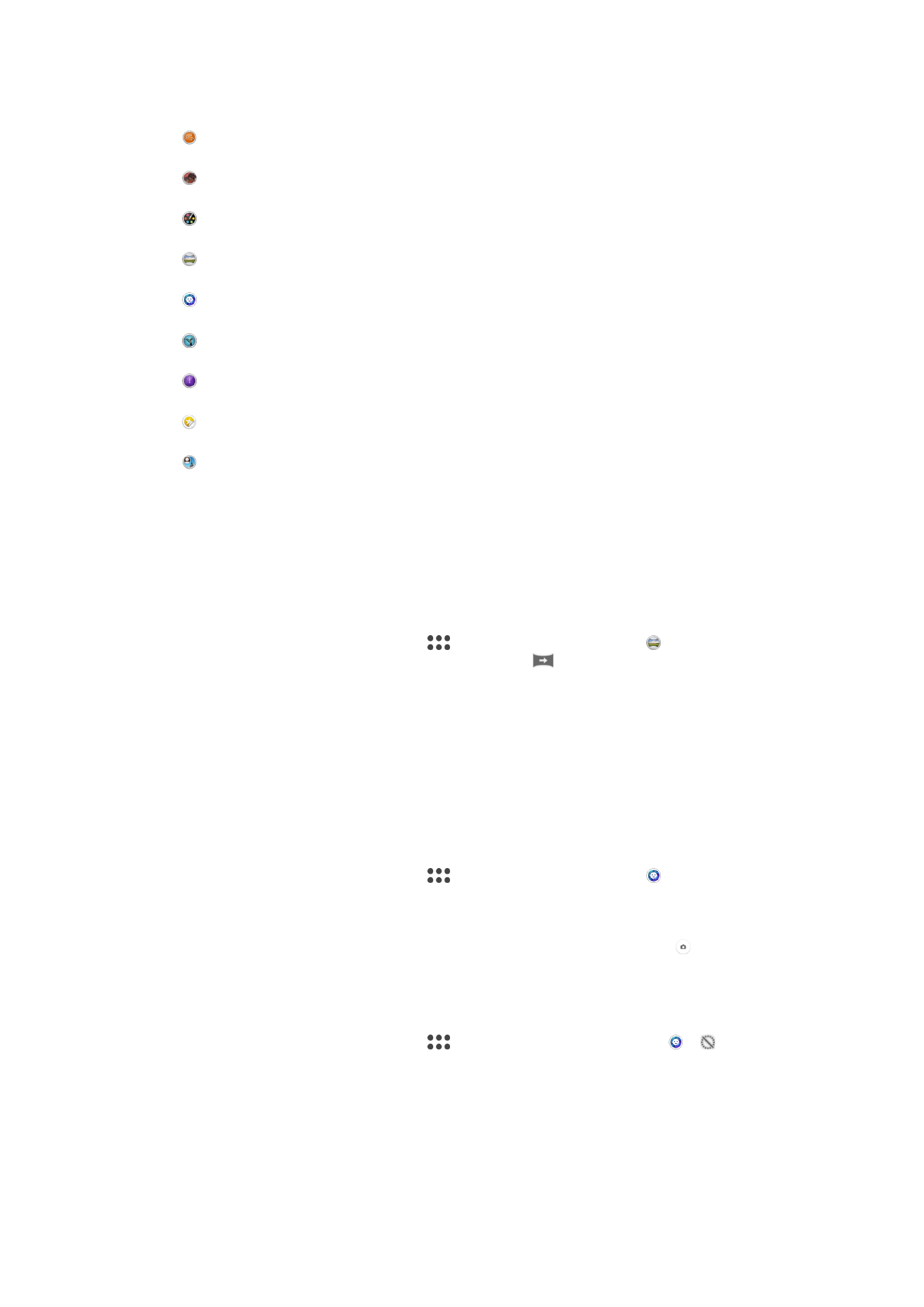
Kameraalkalmazások
Sound Photo
Fényképek készítése háttérhanggal együtt.
Kiterjesztett valóság
Fényképek és videók készítése virtuális jelenetek és alakok használatával.
Kreatív effektus
Effektusok alkalmazása fényképekre és videókra.
Panorámakép
Nagylátószögű és panorámaképek készítése.
Portré stílusa
Fényképek készítése valós idejű portréstílusokkal.
Timeshift video
Nagy képfrekvenciás videók készítése és lassított felvételű effektusok alkalmazása.
Timeshift burst
A legjobb fénykép kiválasztása képsorozatból.
Matricakészítő
Egyedi matricák készítése a kedvenc fényképekből vagy a kamera keresőjéből.
Arc a képen
Fényképek készítése egyidejűleg az előlapi és a hátlapi kamerával.
Sweep Panorama
Széles látószögű és panoráma képek készíthetők függőleges vagy vízszintes irányba egy
egyszerű gombnyomással és az eszköz mozgatásával.
Panorámafénykép készítése
1.
Kapcsolja be a kamerát.
2.
A képernyőn csúsztatva válassza ki a
alkalmazást, majd válassza a ikont.
3.
Válassza ki a fényképezés irányát, majd koppintson a
ikonra.
4.
Nyomja meg a kamerabillentyűt, és a kamerát lassan és egyenletesen mozgassa a
képernyőn jelzett irányba.
Portré stílusa
A Portré stílusa szolgáltatással készítés közben alkalmazhat retusálási effektusokat
alkalmazhat a portréfotókra, így szebb képeket készíthet. A
Varázspálca eszközzel is
alkalmazhat szemvilágítási hatásokat.
A Portré stílusa funkció használata
1.
Kapcsolja be a kamerát.
2.
A képernyőn csúsztatva válassza ki a
alkalmazást, majd válassza a ikont.
3.
Az összes stílus megjelenítéséhez koppintson az aktuálisan kijelölt stílus nevére
(például
Buborék).
4.
További stílusok hozzáadásához koppintson a következőre:
Egyebek.
5.
Jelölje ki az alkalmazni kívánt stílust, és fénykép készítéséhez koppintson a
gombra.
A Varázspálca funkció használata
1.
Kapcsolja be a kamerát.
2.
A képernyőn csúsztatva válassza ki a
alkalmazást, majd koppintson a >
ikonra.
3.
Belső szemvilágítási hatás alkalmazásához válasszon egy testre szabott mintát.
106
Ez a kiadvány internetes változata. © Csak magáncélú felhasználásra nyomtatható ki.
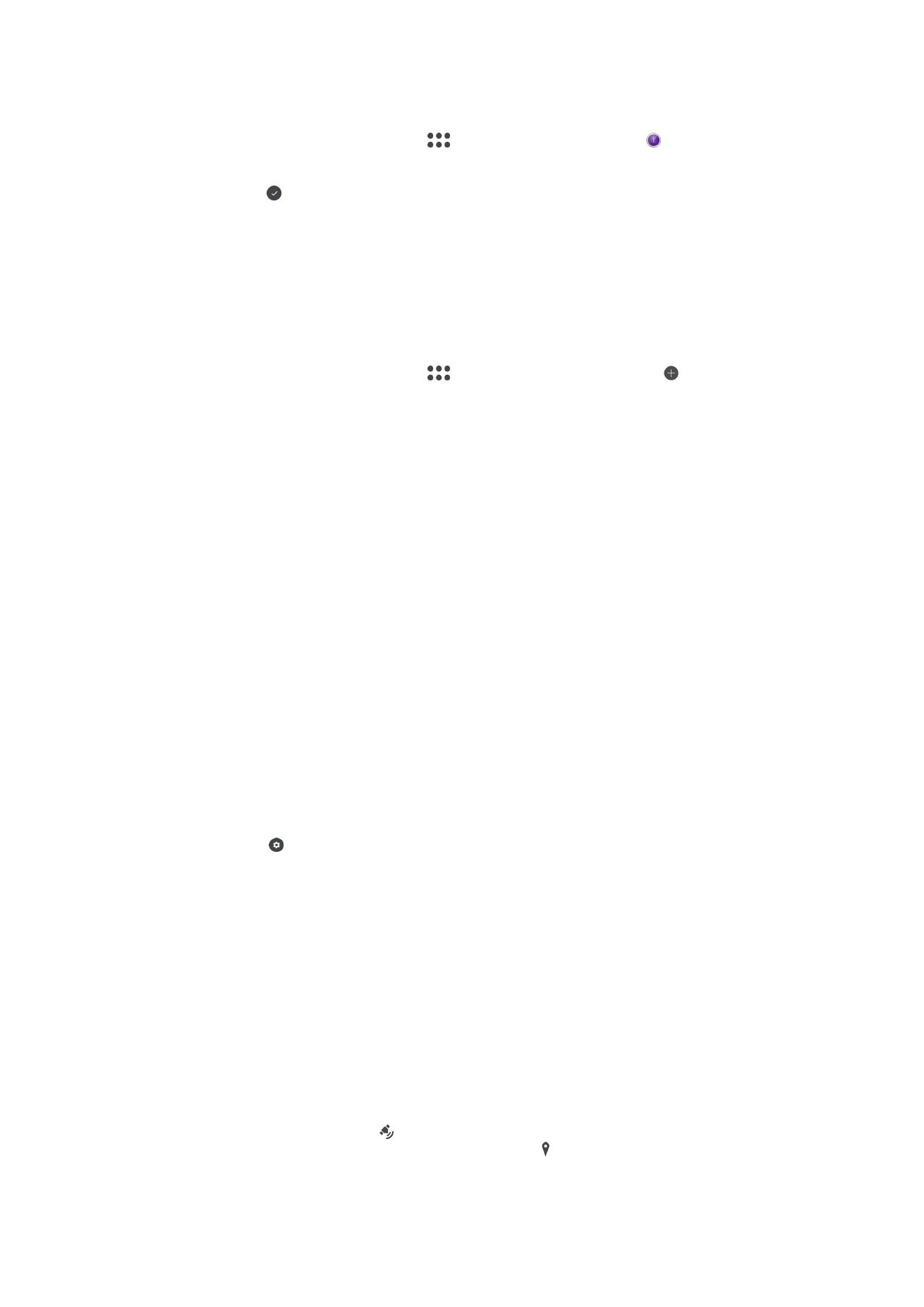
A Timeshift burst használata
1.
Kapcsolja be a kamerát.
2.
A képernyőn csúsztatva válassza ki a
alkalmazást, majd válassza a ikont.
3.
Készítse el a fényképeket. A kész fényképek miniatűrként jelennek meg.
4.
Görgetéssel nézze át a miniatűröket, jelölje ki a menteni kívánt fényképet, majd
koppintson a ikonra.
Kameraalkalmazások letöltése
A Google Play™ vagy másik forrásokból ingyenes vagy fizetős kameraalkalmazások
tölthetők le. Mielőtt megkezdené a letöltést, ellenőrizze, hogy van-e internetkapcsolata.
Az adatforgalmi díjak mérséklése végett célszerű Wi-Fi-kapcsolatot használni.
Kameraalkalmazások letöltése
1.
Nyissa meg a kamera alkalmazást.
2.
A képernyőn csúsztatva válassza ki a
alkalmazást, majd koppintson a
ikonra.
3.
Válassza ki a letöltendő alkalmazást, és a telepítés befejezéséhez kövesse az
utasításokat.
Automatikus arcérzékelés
A kamera automatikusan érzékeli az arcokat, és kerettel jelöli őket. Az élesítéshez
kiválasztott arcot színes keret jelöli. A fókusz a kamera középpontjához legközelebb eső
arcon lesz. A keretek egyikére koppintva is kiválaszthatja, hogy melyik arcot élesítse a
kamera.
Automatikus felvétel
Az Automatikus felvétel funkciót bekapcsolva az alábbi lehetőségek valamelyikével
automatikusan készíthet képeket.
Mosolyexponál.
A Smile Shutter™ technológia segítségével éppen mosolygás közben készíthet fényképet az arcokról. A
kamera legfeljebb öt arcot észlel, és egyet kiválaszt a mosolyérzékeléshez és az automatikus fókuszáláshoz.
Amikor a kiválasztott arc elmosolyodik, a készülék automatikusan elkészíti a fényképet.
Kikapcsol
Amikor az automatikus felvétel ki van kapcsolva, az exponálógombbal vagy a kamerabillentyűvel
fényképezhet.
A Smile Shutter™ (Mosolyexponálás) bekapcsolása
1.
Kapcsolja be a kamerát.
2.
Koppintson a ikonra.
3.
Keresse meg az
Automatikus felvétel > Mosolyexponál. beállítást, és koppintson
rá.
4.
Amikor a kamera meg van nyitva, és a
Mosolyexponál. be van kapcsolva, irányítsa
a kamerát a témára. A kamera kiválasztja, hogy melyik arcra fókuszáljon.
5.
Az arc színes keretben jelenik meg, és a kamera automatikusan elkészíti a
fényképet, amint mosolyt észlel.
6.
Ha a kamera nem érzékel mosolyt, a kamerabillentyűt megnyomva készítse el a
fényképet.
Fényképek földrajzi adatainak mentése
A Hely mentése funkció engedélyezésével – a fényképek készítésekor a megközelítő
pontosságú földrajzi hely mentésével – helycímkével láthatja el a fényképeit. A földrajzi
hely meghatározása vezeték nélküli hálózatok és a GPS technológia használatával
történik.
Ha a kamera képernyőjén egy szimbólum jelenik meg, a Hely mentése be van
kapcsolva, a földrajzi hely azonban nem található. Egy szimbólum megjelenésekor a
Hely mentése be van kapcsolva, és a földrajzi hely elérhető, így a földrajzi hely felvehető a
107
Ez a kiadvány internetes változata. © Csak magáncélú felhasználásra nyomtatható ki.
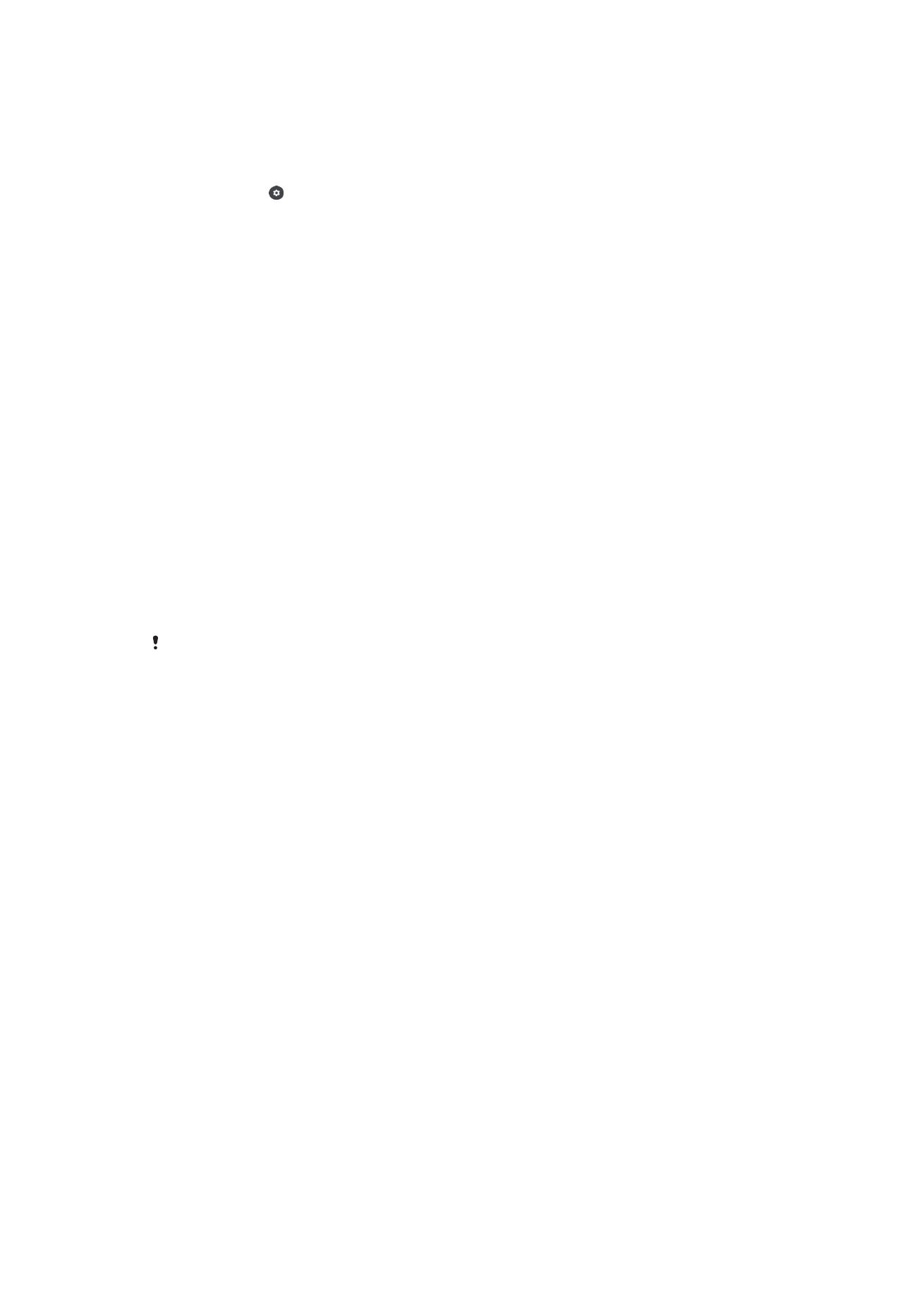
fényképre. Ha a két szimbólum egyike sem jelenik meg, a Hely mentése funkció ki van
kapcsolva.
A helycímkével ellátás bekapcsolása
1.
Kapcsolja be a kamerát.
2.
Koppintson a ikonra.
3.
Koppintson az
Egyebek elemre, majd a funkció engedélyezéséhez vagy
letiltásához koppintson a
Hely mentése elem melletti csúszkára.
4.
A helycímkézés engedélyezésekor a rendszer kéri a helyszolgáltatások
engedélyezését (ha még nincs engedélyezve). Koppintson az
OK gombra, majd a
Tartózkodási hely csúszkára.
Felvétel érintésre
A Felvétel érintésre módban egyszerűen a kamera képernyőjére koppintva készíthet
fényképeket.
Be
Csak előlapi kamera
Kikapcsol
Érintésre módosítás
Érintse meg a képernyőt egy terület kiválasztásához, amelyre a képek készítésekor
fókuszál.
Csak fókusz
Fókusz és fényerő
Ez a funkció csak
Kiváló automatikus felvételi üzemmódban érhető el.
Fényképek/videók automatikus megnézése
A fényképek és videók az elkészítésük után azonnal megnézhetők.
Be
Miután elkészített egy fényképet vagy videót, a képernyő jobb alsó sarkában 3 másodpercen át látható az
előnézete.
Csak előlapi kamera
Miután elkészített egy fényképet vagy videót az előlapi kamerával, a képernyő jobb alsó sarkában 3
másodpercen át látható az előnézete.
Kikapcsol
A fényképeket és videókat elkészítésük után menti a program, és nem jelenik meg az előnézetük.
A hangerőbillentyű használata
Megadhatja, hogy fényképezéskor hogyan szeretné használni a hangerőbillentyűt.
Zoom
A hangerőbillentyűt használhatja nagyításhoz vagy kicsinyítéshez.
Hangerő
A hangerőbillentyűvel módosítható az értesítések, a csengőhangok és a zene hangereje.
Exponálás
A hangerőbillentyűvel fényképek is készíthetők.
Hang
Fényképezéskor vagy videofelvétel elindításakor a kamera zárhangot ad ki. Ha önkioldót
használ, az a visszaszámlálás jelzésére sípoló hangjelzéseket ad ki. Ezeket a hangokat
be- vagy kikapcsolhatja.
108
Ez a kiadvány internetes változata. © Csak magáncélú felhasználásra nyomtatható ki.
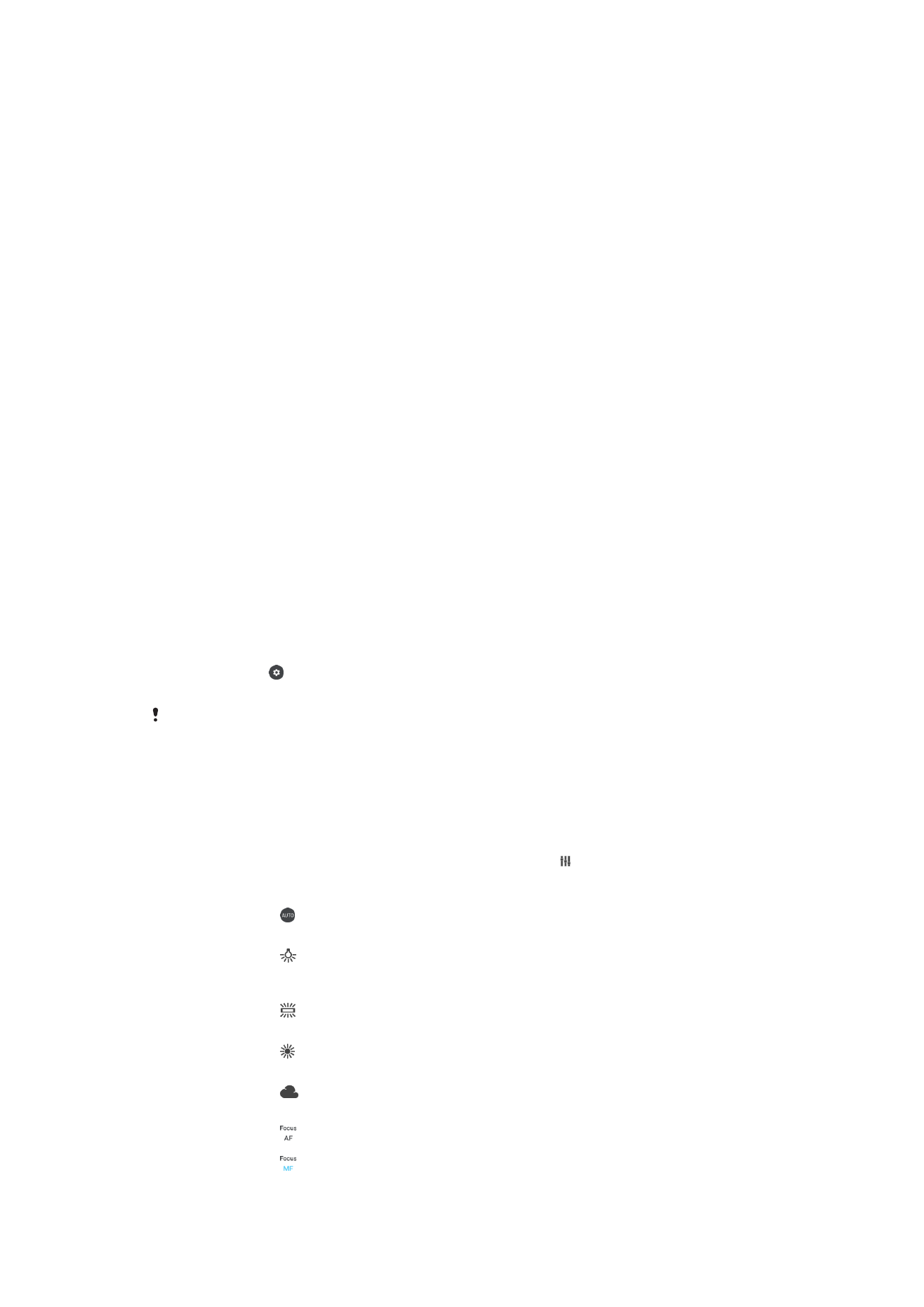
Adattárolás
Kiválaszthatja, hogy adatait egy eltávolítható SD-kártyára vagy az eszköz belső
memóriája tárolja.
Belső tárhely
A képeket és a videókat az eszköz memóriája tárolja.
SD-kártya
A képeket és a videókat az SD-kártya tárolja.
Rácsvonalak
Ezt választva be- vagy kikapcsolhatja a kamera keresőjében látható rácsvonalakat.
Gyorsindítás
A gyorsindítási beállításokkal megadható, hogy lezárt képernyő esetén is használni
lehessen a kamerát.
Csak indítás
Ha ez a beállítás aktív, a kamerabillentyű nyomva tartásával lezárt képernyő esetén is bekapcsolható a
kamera.
Indítás és felvétel
Ha ez a beállítás aktív, a kamerabillentyű nyomva tartásával lezárt képernyő esetén is bekapcsolható a
kamera, amely így automatikusan is tud fényképezni.
Indítás és videó rögzítése
Ha ez a beállítás aktív, a kamerabillentyű nyomva tartásával lezárt képernyő esetén is bekapcsolható a
kamera, és elindítható a videorögzítés.
Kikapcsol
Szín és fényerősség módosítása
1.
Kapcsolja be a kamerát.
2.
Koppintson a >
Szín és fényerősség elemre.
3.
A szín és a fényerősség módosításához húzza a csúszkákat a kívánt pozícióba.
Ez a beállítás csak Kiváló automatikus és Videokamera üzemmódban érhető el.
Fehéregyensúly, fókusz és expozíció
A Fehéregyensúly – amely csak
Kézi felvételi üzemmódban érhető el – a
fényviszonyoknak megfelelően módosítja a színegyensúlyt. Emellett lehetővé teszi az
expozíció kézi módosítását is a -2,0 EV és +2,0 EV közötti tartományban. Növelheti
például a kép fényerejét, vagy csökkentheti az általános expozíciós értéket, ha a
fehéregyensúly/fókusz expozíciós érték beállító ikonjának megjelenésekor a plusz vagy
a mínusz vezérlőelemre koppint.
Fehéregyensúly
Auto
Automatikusan módosítja a színegyensúlyt.
Izzólámpa
A színegyensúlyt meleg hangulatú megvilágításokhoz, például a hagyományos izzó
fényéhez állítja be.
Neon
A színegyensúly neonfény esetén történő módosítására szolgál.
Nappali fény
A színegyensúly szabadtéri, napos környezetben történő módosítására használható.
Felhős
A színegyensúly felhős ég esetén történő módosítására szolgál.
Fókusz AF
A fókusz automatikus módosítása.
Fókusz MF
A fókusz manuális módosítása.
109
Ez a kiadvány internetes változata. © Csak magáncélú felhasználásra nyomtatható ki.
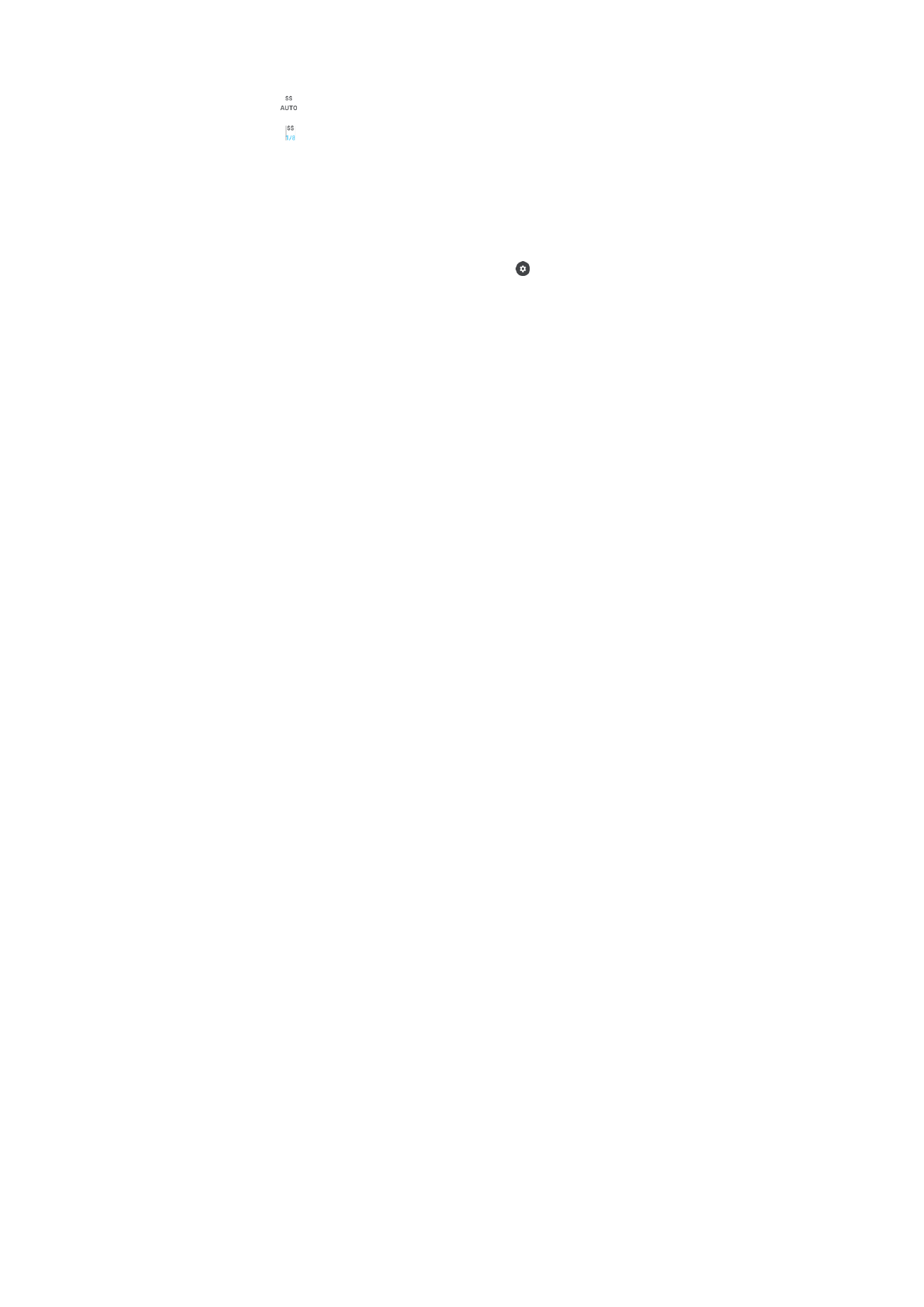
SS auto
A zársebesség automatikus módosítása.
SS 1/8
A zársebesség manuális módosítása.